Τι να ξέρετε
- Εάν η ενημέρωση iPadOS ή iOS 16 δεν εμφανίζεται, ενδέχεται να μην έχετε συμβατή συσκευή.
- Ο αποθηκευτικός σας χώρος iPhone ή iPad μπορεί να είναι γεμάτος, μπορεί να έχετε αδύναμη σύνδεση Wi-Fi ή ο διακομιστής ενημέρωσης λογισμικού παρουσιάστηκε σφάλμα ή απέτυχε.
- Δοκιμάστε να διαγράψετε τη λήψη, στη συνέχεια κατεβάστε την ενημέρωση και προσπαθήστε να την εγκαταστήσετε ξανά.
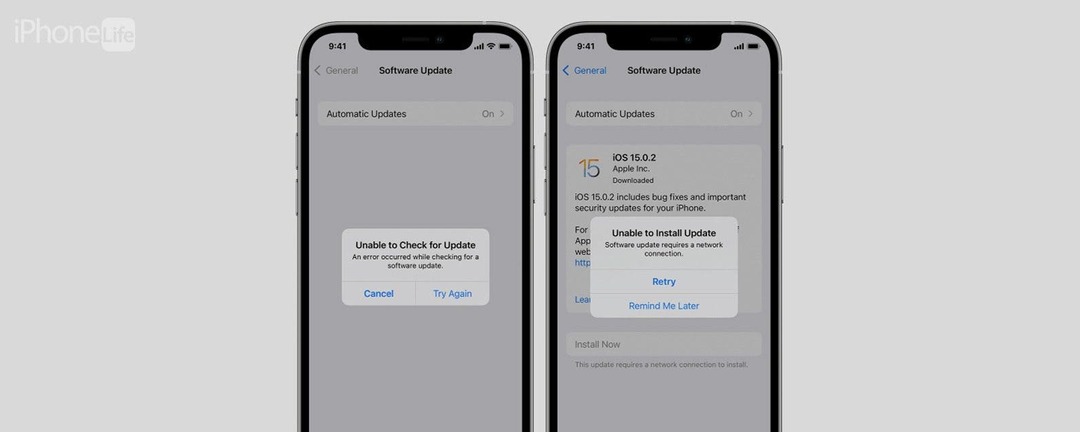
Είστε ενθουσιασμένοι που ενημερώνετε το iPhone σας με το πιο πρόσφατο iOS ή iPadOS, αλλά η ενημέρωση λογισμικού διαρκεί για πάντα, Το iPad ή το iPhone σας έχει παγώσει κατά τη διάρκεια της ενημέρωσης, εμφανίζεται ένα μήνυμα σφάλματος ή δεν εμφανίζεται η ενημέρωση iOS 16 πάνω! Τι να κάνω? Ακολουθούν τα βήματα που πρέπει να κάνετε για να διορθώσετε αυτά τα ζητήματα και να λάβετε την πιο πρόσφατη ενημέρωση iOS ή iPadOS.
Γιατί δεν ενημερώνεται το iPad ή το iPhone μου; Πώς να αποκτήσετε τις νέες ενημερώσεις iOS και iPadOS (iOS 16 - iPadOS 16)
Όταν έρθει η ώρα για το iPhone σας να έχει ένα Ενημέρωση iOS ή το iPad σας να έχετε ένα
Ενημέρωση iPadOS, δεν πηγαίνει πάντα γρήγορα ή ομαλά. Εάν το iPhone ή το iPad σας δεν ενημερώνεται, υπάρχουν πολλά πράγματα που μπορεί να πάνε στραβά. Ας δούμε τι πρέπει να κάνετε εάν η ταχύτητα λήψης είναι χαμηλή ή το iPhone ή το iPad σας δεν ενημερώνεται. Για περισσότερα σπουδαία σεμινάρια ενημέρωσης iPhone και iPad, ανατρέξτε στα δωρεάν Συμβουλή της ημέρας.Συσκευές συμβατές με iPadOS 16 & iOS 16
Εάν η ενημέρωση iPadOS 16 ή iOS 16 δεν εμφανίζεται, το πρώτο πράγμα που πρέπει να ελέγξετε είναι ότι το iPhone ή το iPad σας είναι συμβατό με την πιο πρόσφατη ενημέρωση iOS. Ακολουθεί μια λίστα με iPhone και iPad που είναι συμβατά:
- iPhone 14, iPhone 14 Max, iPhone 14 Pro, iPhone 14 Pro Max
- iPhone 13, iPhone 13 mini, iPhone 13 Pro, iPhone 13 Pro Max
- iPhone 12, iPhone 12 mini, iPhone 12 Pro, iPhone 12 Pro Max
- iPhone 11, iPhone 11 Pro και iPhone 11 Pro Max
- iPhone X, iPhone XR, iPhone XS και iPhone XS Max
- iPhone 8 και iPhone 8 Plus
- iPhone SE (δεύτερη και τρίτη γενιά)
- iPad Pro, iPad Pro 2, iPad Pro 3, iPad Pro 4, iPad Pro 5, iPad Pro 6
- iPad 5, iPad 6, iPad 7, iPad 8, iPad 9, iPad 10
- iPad mini 4, iPad mini 5, iPad mini 6
- iPad Air 2, iPad Air 3, iPad Air 4, iPad Air 5
Αν δεν είστε σίγουροι για ποιο iPhone ή iPad που διαθέτετε, Έχουμε ένα άρθρο που θα σας βοηθήσει να το αναγνωρίσετε ανεξάρτητα από το μοντέλο ή τη γενιά.
Γιατί η ταχύτητα λήψης μου είναι τόσο αργή; Επιταχύνετε την ενημέρωση του λογισμικού σας
Λοιπόν, πόσο καιρό χρειάζεται για να εγκατασταθεί το iOS 16; Ο χρόνος που χρειάζεται για τη λήψη και την εγκατάσταση της πιο πρόσφατης ενημέρωσης iOS ή iPadOS εξαρτάται από το μέγεθός της και την ταχύτητά σας στο διαδίκτυο. Όσο πιο αργή είναι η σύνδεση στο Διαδίκτυο, τόσο περισσότερος χρόνος θα διαρκέσει η ενημέρωση του λογισμικού σας. Για μένα, χρειάστηκε περίπου μια ώρα από την αρχή μέχρι το τέλος.
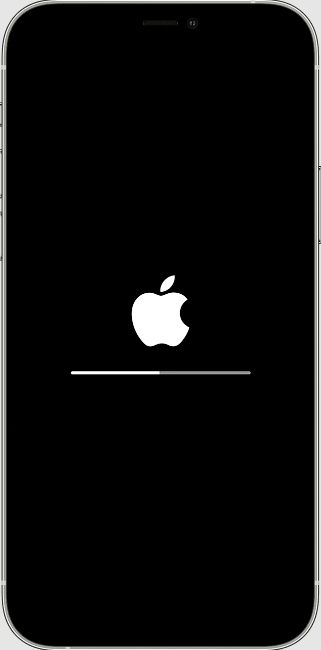
Η εικόνα είναι ευγενική προσφορά της Apple
Εάν η ενημέρωση iPad ή iPhone της Apple έχει χαμηλή ταχύτητα λήψης, υπάρχουν μερικά πράγματα που μπορείτε να κάνετε. Πρώτα, βεβαιωθείτε ότι η συσκευή σας είναι συνδεδεμένη στο ρεύμα και έχει ισχυρή σύνδεση στο διαδίκτυο. Προτιμάται ένα δίκτυο Wi-Fi. Στη συνέχεια, μπορείτε να επιταχύνετε τη διαδικασία μη πραγματοποιώντας λήψη άλλου περιεχομένου αυτήν τη στιγμή. Μερικοί άνθρωποι επιλέγουν να πραγματοποιήσουν λήψη της ενημέρωσης λογισμικού και να ξεκινήσουν την εγκατάσταση το απόγευμα ή κάποια άλλη χρονικό διάστημα όταν δεν χρειάζονται το iPhone ή το iPad τους, οπότε υπάρχει αρκετός χρόνος για τη διαδικασία πλήρης.
Βεβαιωθείτε ότι έχετε αρκετό αποθηκευτικό χώρο για iPhone και iPad
Βεβαιωθείτε ότι έχετε αρκετό χώρο αποθήκευσης iPad ή iPhone για λήψη και εγκατάσταση της ενημέρωσης iPadOS ή iOS. Οι σημαντικές ενημερώσεις, όπως το iOS 16, απαιτούν λίγο περισσότερα από 5 GB. Οι μικρότερες ενημερώσεις, όπως το iOS 15.6, δεν απαιτούν τόσα πολλά. Μπορείτε να ελέγξετε το δικό σας Αποθηκευτικός χώρος iPhone, καθώς και του iPad σας, στη συνέχεια, λάβετε μέτρα για να ελευθερώστε χώρο αποθήκευσης εάν δεν έχετε αρκετό χώρο για την ενημέρωση iOS. Εάν λαμβάνετε ένα μήνυμα ότι σας Ο χώρος αποθήκευσης iPad ή iPhone είναι γεμάτος, αλλά δεν είναι, μπορείτε να το διορθώσετε επίσης.
Τι γίνεται αν δεν μπορείτε να μεταβείτε στον διακομιστή ενημερώσεων της Apple;
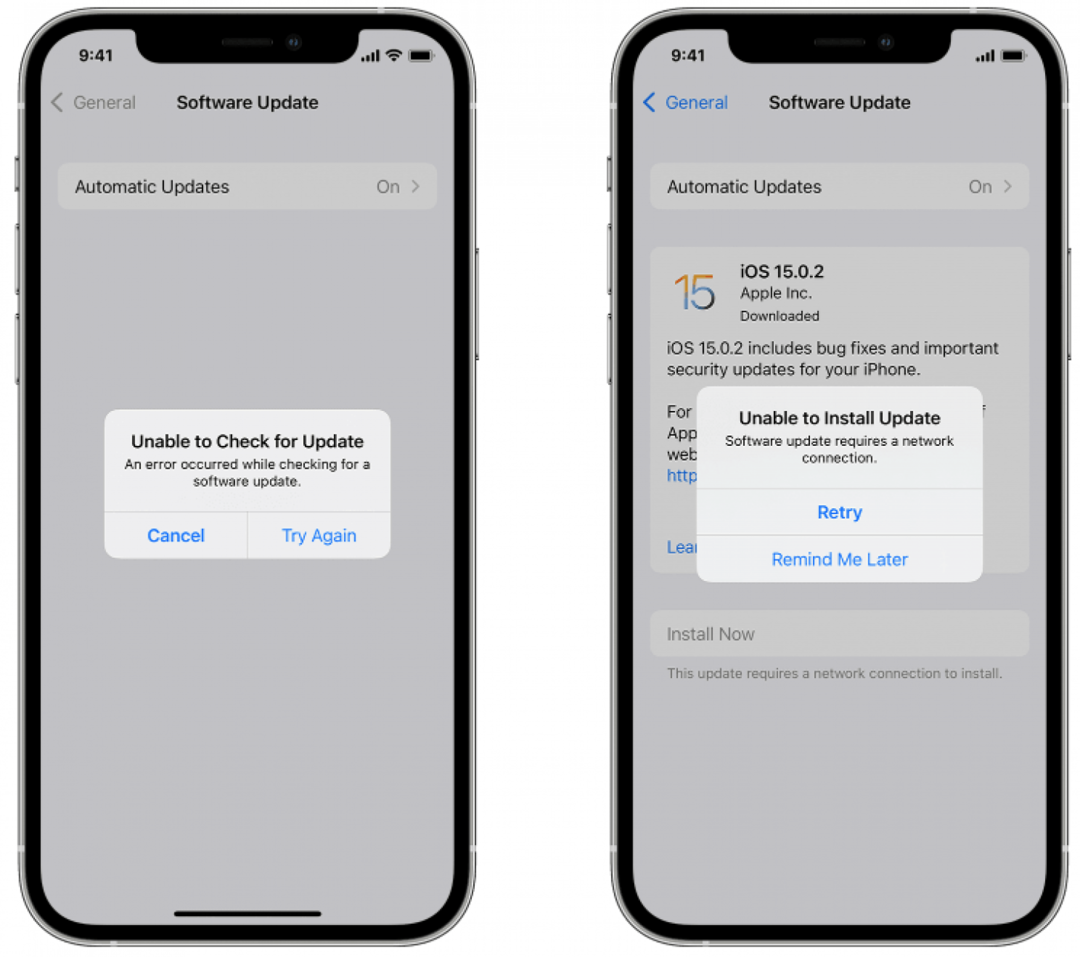
Η εικόνα είναι ευγενική προσφορά της Apple
Τι θα συμβεί αν λάβετε ένα "Δεν είναι δυνατός ο έλεγχος για ενημέρωση. Παρουσιάστηκε σφάλμα κατά τον έλεγχο για ενημέρωση λογισμικού.", ή "Δεν είναι δυνατή η εγκατάσταση της ενημέρωσης. Η ενημέρωση λογισμικού απαιτεί σύνδεση δικτύου"μήνυμα; Σε αυτήν την περίπτωση, πατήστε Προσπάθησε ξανά ή Ξαναδοκιμάσετε για να προσπαθήσετε να ενημερώσετε το iPad ή το iPhone σας χρησιμοποιώντας το ίδιο δίκτυο Wi-Fi. Εάν λάβετε το ίδιο μήνυμα σφάλματος, δοκιμάστε να χρησιμοποιήσετε διαφορετικό δίκτυο Wi-Fi. Και αν αυτό δεν αλλάξει τα πράγματα, περιμένετε λίγο πριν προσπαθήσετε ξανά, σε περίπτωση που οι διακομιστές της Apple είναι υπερφορτωμένοι με τόσους πολλούς ανθρώπους που προσπαθούν να ενημερώσουν τις συσκευές τους ταυτόχρονα.
Καταργήστε την ενημέρωση iPadOS ή iOS και κάντε ξανά λήψη
Εάν η ενημέρωση λογισμικού απέτυχε και κανένα από τα παραπάνω βήματα δεν έχει διορθώσει τα προβλήματα ενημέρωσης του iPad ή του iPhone, ίσως χρειαστεί να διαγράψετε την ενημέρωση iOS και να την πραγματοποιήσετε ξανά λήψη. Για να γινει αυτο:
- Ανοιξε το Εφαρμογή ρυθμίσεων.
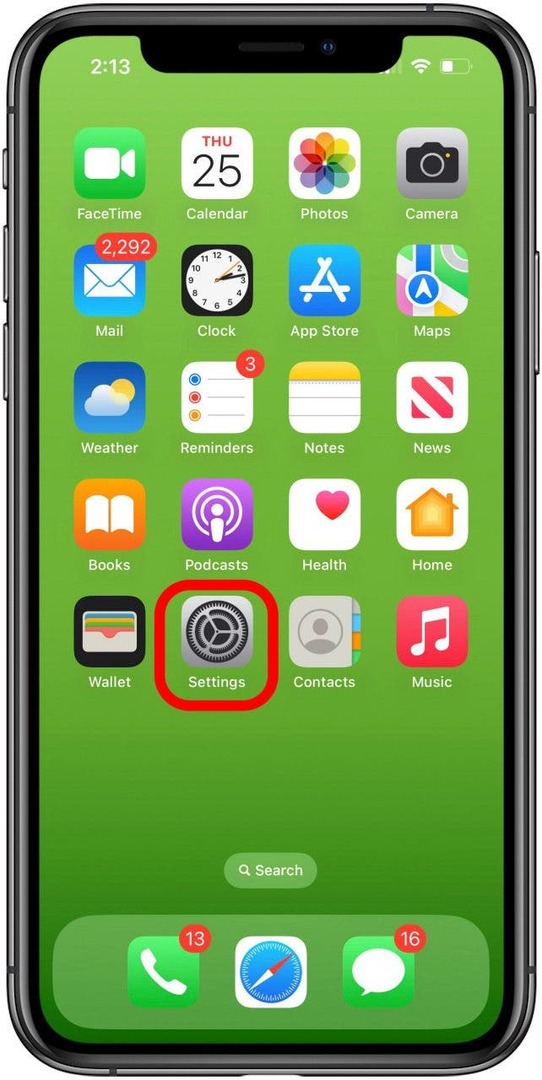
- Παρακέντηση Γενικός.
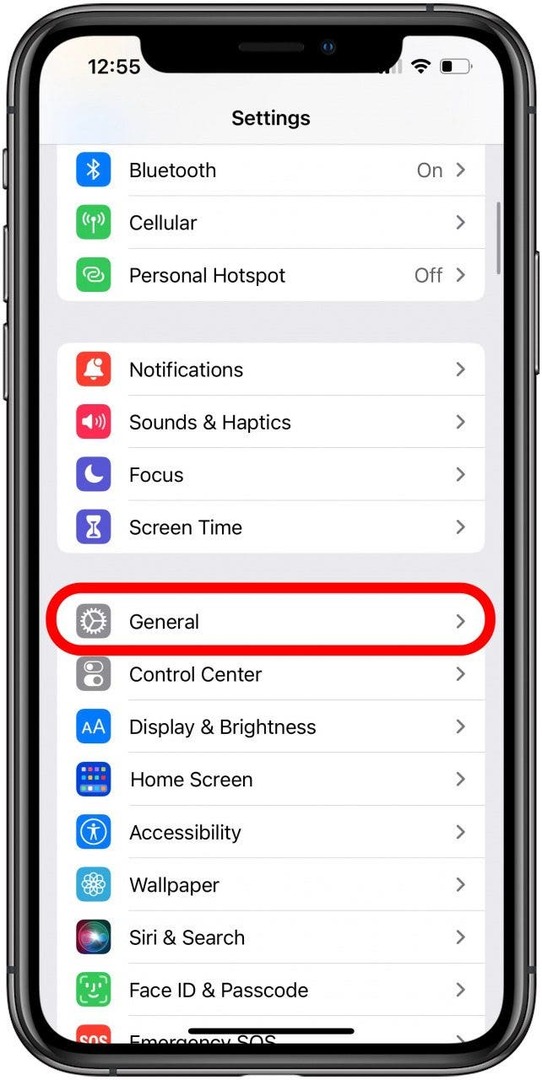
- Παρακέντηση Αποθηκευτικός χώρος iPad ή iPhone.
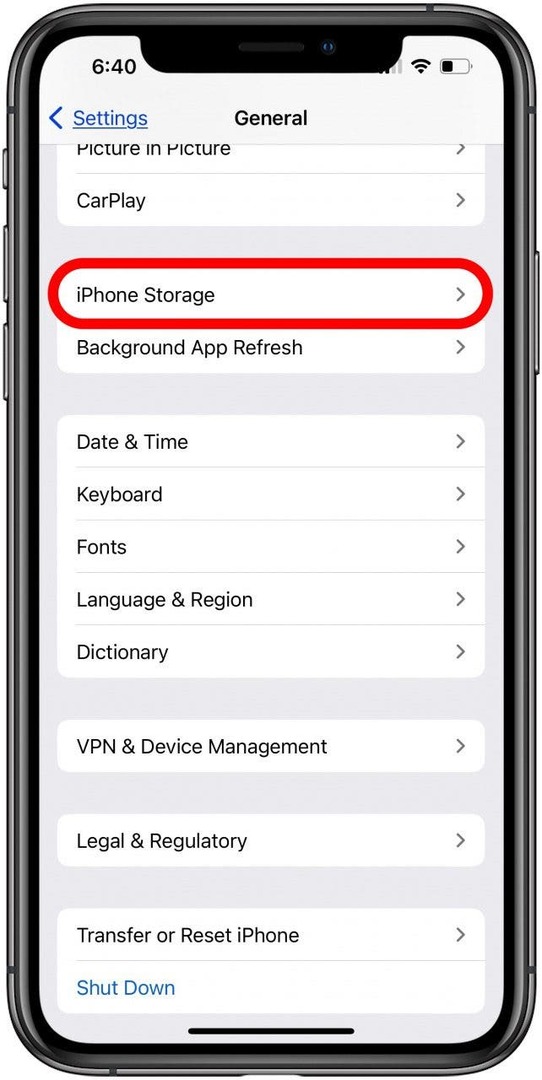
- Βρείτε την ενημέρωση iPadOS ή iOS στη λίστα εφαρμογών.
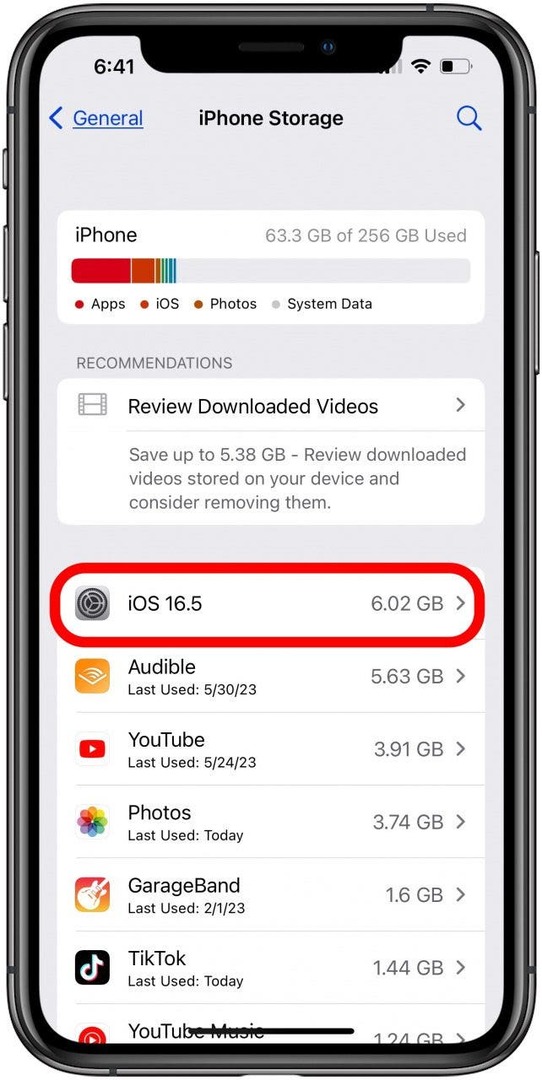
- Πατήστε την ενημέρωση και μετά πατήστε Διαγραφή ενημέρωσης.
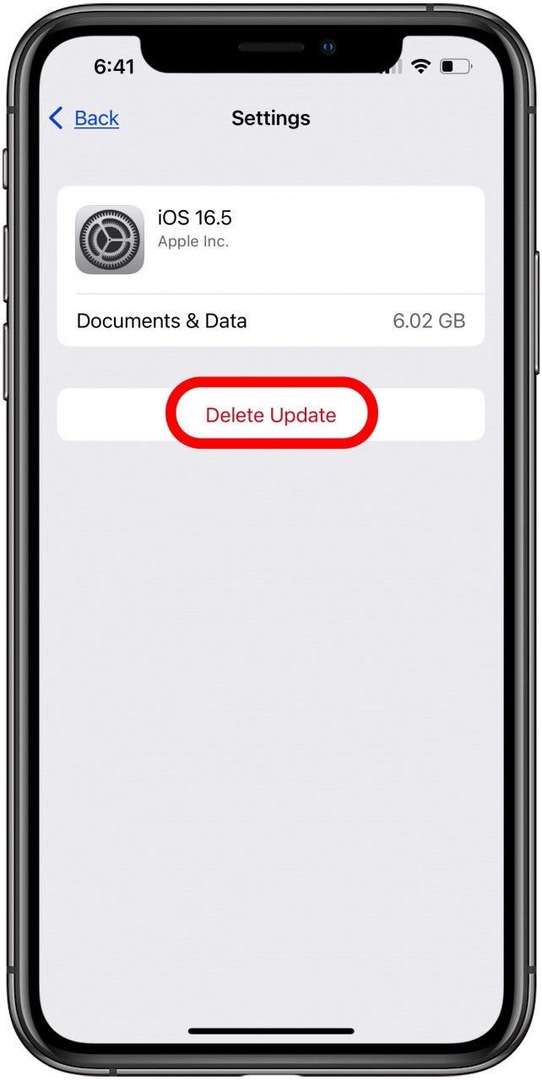
- Τώρα, επιστρέψτε μέσα από το Ενημέρωση iOS ή Ενημέρωση iPadOS διαδικασία πάλι? ελπίζω να δουλέψει αυτή τη φορά!
Ενημερώστε το iPhone ή το iPad σας με έναν υπολογιστή
Εάν η ενημέρωση λογισμικού iPad ή iPhone απέτυχε ακόμα και μετά τη χρήση των παραπάνω βημάτων ή δεν βλέπετε την ενημέρωση Ρυθμίσεις > Γενικά > Αποθήκευση iPad/iPhone στο παραπάνω βήμα, θα χρειαστεί να ενημερώσετε τη συσκευή σας με το Mac ή τον υπολογιστή σας.
Εάν έχετε πρόσβαση σε Mac που εκτελεί macOS Catalina ή νεότερο, μπορείτε να ενημερώσετε τη συσκευή σας με το Finder. Πριν ενημερώσετε, φροντίστε να το κάνετε δημιουργήστε αντίγραφα ασφαλείας του iPad ή του iPhone σας με το iCloud ή iTunes. Εάν το Mac σας χρησιμοποιεί Προσωπικό Hotspot στο iPad ή το iPhone σας, συνδέστε το σε διαφορετικό δίκτυο Ethernet ή Wi-Fi προτού ξεκινήσετε. Επόμενο:
- Συνδέστε το iPad ή το iPhone σας στο Mac σας με ένα καλώδιο USB.
- Κάντε κλικ Ευρίσκων για να ανοίξω.

- Κάντε κλικ στη συσκευή σας στο Finder. Εδώ είναι η επιδιόρθωση εάν δεν βλέπετε το iPhone ή το iPad σας στο Finder.
- Κάντε κλικ Γενικόςκαι μετά κάντε κλικ Ελεγχος για ενημερώσεις.
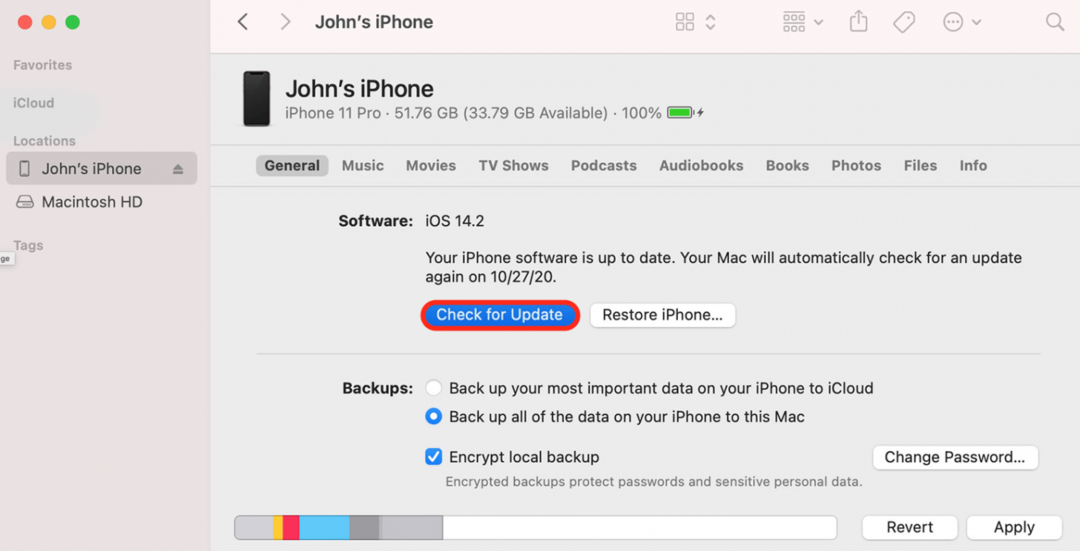
Η εικόνα είναι ευγενική προσφορά της Apple - Τώρα κάντε κλικ Λήψη και ενημέρωση, στη συνέχεια ακολουθήστε τις οδηγίες στην οθόνη για να ολοκληρώσετε την ενημέρωση του iPadOS ή του iOS.
Εάν έχετε Mac που εκτελεί macOS Mojave ή παλαιότερο, θα χρειαστεί ενημερώστε το iPad ή το iPhone σας χρησιμοποιώντας το iTunes.
Ώρα για λειτουργία ανάκτησης
Εάν η οθόνη του iPad ή του iPhone σας έχει κολλήσει στο λογότυπο της Apple χωρίς γραμμή προόδου για αρκετά λεπτά ή εάν ο υπολογιστής σας δεν αναγνωρίζει το iPhone ή το iPad σας, ήρθε η ώρα να το χρησιμοποιήσετε Λειτουργία ανάκτησης.
Προειδοποίηση: Πριν χρησιμοποιήσετε τη λειτουργία ανάκτησης, βεβαιωθείτε ότι έχετε αντίγραφο ασφαλείας του iPhone σας. Η λειτουργία ανάκτησης θα διαγράψει εντελώς τις Ρυθμίσεις και τα δεδομένα σας και θα ξεκινήσετε από την αρχή σαν να ήταν ολοκαίνουργια η συσκευή σας.
Αφού σκουπίσετε το iPhone ή το iPad σας με τη λειτουργία ανάκτησης, ήρθε η ώρα να κάνετε επαναφορά από ένα Δημιουργία αντιγράφων ασφαλείας iCloud, Δημιουργία αντιγράφων ασφαλείας iTunes, ή χρησιμοποιώντας Ευρίσκων. Σε αυτό το σημείο, μπορείτε να ξεκινήσετε τη διαδικασία ενημέρωσης iPadOS ή iOS από την αρχή, αλλά αν το έχετε ήδη κάνει ακολούθησε όλα τα βήματα σε αυτό το άρθρο και εξακολουθεί να μην μπορεί να ενημερώσει, μάλλον ήρθε η ώρα να επικοινωνήσετε με την Apple Υποστήριξη.
Επικοινωνήστε με την Υποστήριξη της Apple
Μέχρι τώρα, ελπίζω να έχετε καταφέρει να κατεβάσετε και να εγκαταστήσετε την πιο πρόσφατη ενημέρωση iPadOS ή iOS. Εάν αυτό δεν έχει συμβεί ακόμα, ήρθε η ώρα να επικοινωνήσετε Υποστήριξη Apple, επειδή ενδέχεται να υπάρχει πρόβλημα υλικού που πρέπει να επιδιορθωθεί. Εάν βρήκατε αυτό το άρθρο χρήσιμο, ανατρέξτε στους άλλους οδηγούς αντιμετώπισης προβλημάτων για επιδιορθώσεις σε όλα τα είδη προβλημάτων υλικού και λογισμικού της Apple.